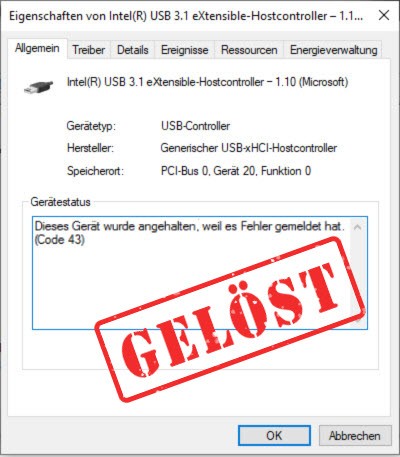
Wenn Ihr externes USB-Gerät von Ihrem PC nicht erkannt wird, rufen Sie den Geräte-Manager auf und sehen ein unbekanntes Gerät mit einer gelben Markierung. Es wird im Gerätestatus dargestellt:
Dieses Gerät wurde angehalten, weil es Fehler gemeldet hat. (Code 43)
Wie enttäuscht! Aber Keine Angst. Hier zeigen wir Ihnen ein paar Lösungen, um den Fehler Code 43 zu beheben.
Versuchen Sie diese Lösungen:
In diesem Artikel werden insgesamt 5 Lösungen vorgestellt. Sie brauchen nicht, alle durchzuführen. Probieren Sie die Lösungen der Reihe nach aus, bis Sie eine Wirksame finden.
- Trennen Sie das Gerät und stecken Sie es wieder ein
- Versuchen Sie es mit einem anderen Kabel
- Führen Sie einen Power Reset durch
- Deinstallieren Sie Ihren Treiber
- Aktualisieren Sie Ihren Treiber
Lösung 1: Trennen Sie das Gerät und stecken Sie es wieder ein
Trennen Sie das Gerät von Ihrem Computer und schließen Sie es wieder an. Diese einfache Lösung kann für Sie wie ein Zauber wirken.
Falls der Code 43 Fehler noch besteht, können Sie mit der nächsten Lösung fortfahren.
Lösung 2: Versuchen Sie es mit einem anderen Kabel
Falls Ihr externes Gerät durch ein USB-Kabel mit Ihrem PC verbunden ist, überprüfen Sie, ob das Kabel beschädigt ist. Schließen Sie Ihr Gerät testweise mit einem anderen Kabel an Ihren Computer an und prüfen Sie, ob der Fehler behoben ist.
Lösung 3: Führen Sie einen Power Reset durch
Für Laptop-Benutzer
Führen Sie die folgenden Schritte aus, um die Stromversorgung Ihres Laptops zurückzusetzen:
- Trennen Sie das USB-Gerät von Ihrem Computer.
- Schalten Sie Ihren Computer aus.
- Nehmen Sie die Batterie heraus.
- Lassen Sie Ihren PC etwa 5 Minuten lang warten. Dies dient zur Entladung von elektrischen Ablagerungen.
- Setzen Sie den Akku wieder ein.
- Starten Sie Ihren Computer neu
Für Desktop-Benutzer
Gehen Sie folgendermaßen vor:
- Trennen Sie das USB-Gerät von Ihrem Computer.
- Schalten Sie Ihren Computer aus.
- Ziehen Sie das Netzkabel ab.
- Halten Sie den Netzschalter länger als eine Minute gedrückt.
- Stecken Sie das Netzkabel wieder ein.
- Starten Sie Ihren Computer neu.
Ist alles wieder in Ordnung? Wenn nein, können Sie die nächsten Lösung versuchen.
Lösung 4: Deinstallieren Sie Ihren Treiber
Wenn der USB-Treiber nicht korrekt installiert wird, können der Fehler Code 43 auch auftreten. Deinstallieren Sie deswegen Ihren USB-Gerätetreiber und lassen Sie dann Windows den Treiber erneut installieren.
- Klicken Sie auf den Start-Button, geben Sie Geräte-Manager im Suchfeld ein, und klicken Sie dann auf Geräte-Manager, um ihn auszuführen.
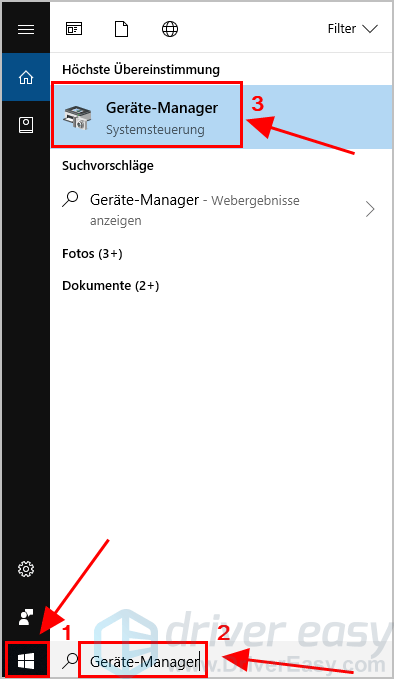
- Doppelklicken Sie auf Andere Geräte. Klicken Sie dann mit der rechten Maustaste auf den Namen des problematischen Geräts und wählen Sie Gerät deinstallieren aus.
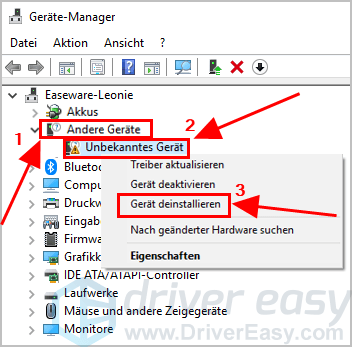
- Befolgen Sie dann die Anweisungen auf Ihrem Bildschirm, um den Treiber zu deinstallieren.
- Starten Sie Ihren PC nach der Deinstallation vom Treiber neu, damit die Änderungen wirksam werden. Windows wird den Treiber automatisch installieren. Überprüfen Sie, ob den Fehler Code 43 behoben ist.
Lösung 5: Aktualisieren Sie Ihren Treiber
Wenn Ihnen die oben genannten Methoden dabei nicht helfen könnten, den Code 43 USB-Fehler zu beheben, können Sie noch ausprobieren, Ihren Treiber zu aktualisieren. Wenn Sie keine Zeit, keine Geduld oder Computerkenntnisse haben, um Ihre Treiber manuell zu aktualisieren, können Sie dies mit Driver Easy automatisch schaffen.
Driver Easy erkennt Ihr System automatisch und findet die richtigen Treiber dafür. Sie müssen nicht genau wissen, welches System Ihres Computers läuft. Sie müssen nicht riskieren, den falschen Treiber herunterzuladen und zu installieren. Sie müssen sich aber auch gar keine Sorgen machen, ob Sie bei der Installation einen Fehler machen.
Sie können Ihre Treiber automatisch mit entweder der KOSTENLOSE- oder PRO-Version von Driver Easy aktualisieren. Aber mit der PRO-Version schafft es mit nur 2 Klicks (Sie erhalten volle Unterstützung und eine 30-Tage-Geld-zurück-Garantie):
- Downloaden und installieren Sie Driver Easy.
- Führen Sie Driver Easy aus und klicken Sie auf Jetzt scannen. Driver Easy wird dann Ihren Computer scannen und jeden problematischen Treiber aufspüren.
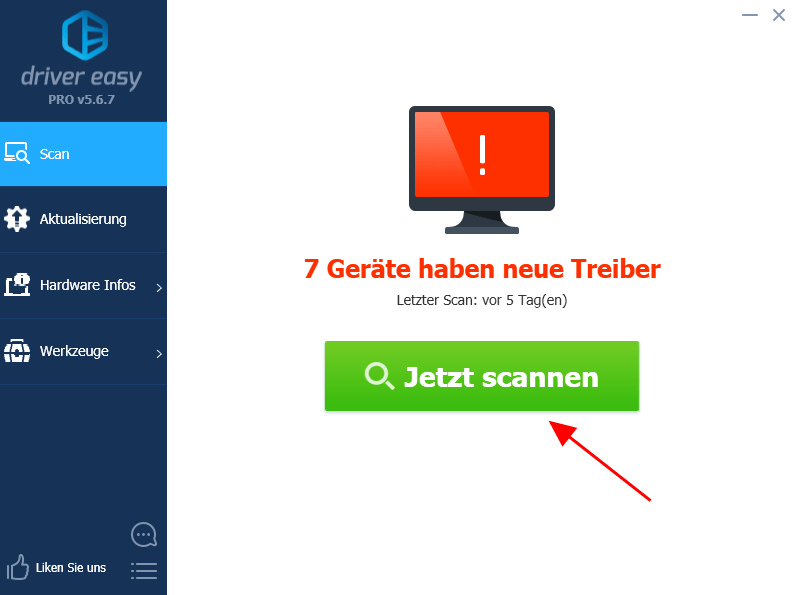
- Klicken Sie auf den Aktualisierung Button neben dem Gerät, dessen Treiber Sie aktualisieren möchten, um die korrekte Version dieses Treibers herunterzuladen. Dann können Sie ihn manuell installieren (Sie können dies mit der KOSTENLOSE-Version schaffen).
Oder klicken Sie auf Alle aktualisieren, um die richtige Version aller fehlenden oder veralteten Treiber auf Ihrem System automatisch herunterzuladen und zu installieren (dies erfordert die PRO-Version – wenn Sie auf Alle aktualisieren klicken, werden Sie aufgefordert, ein Upgrade durchzuführen).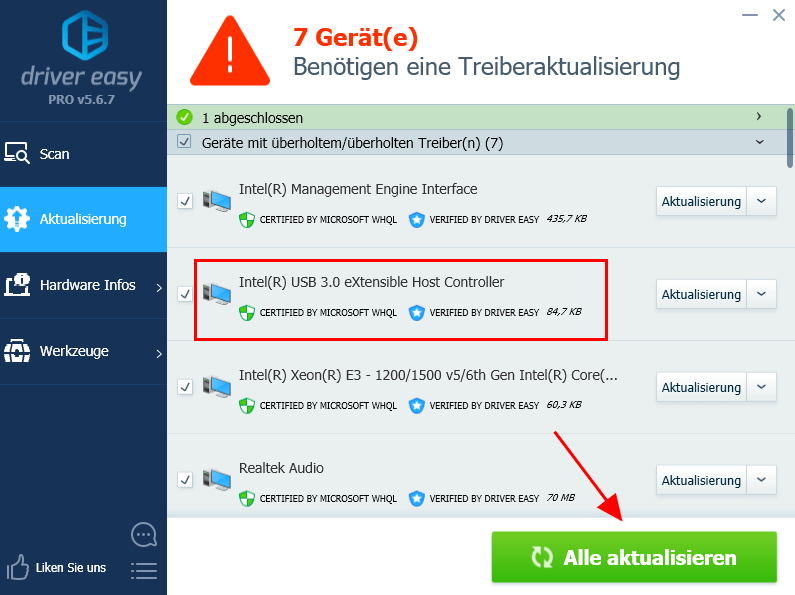
- Starten Sie Ihren Computer neu, damit die Änderungen wirksam werden. Sehen Sie, ob der USB Fehler schon dadurch behoben worden ist.
Die oben genannten Methoden helfen Ihnen dabei, den USB Fehler Code 43 zu beheben. Wenn Sie irgendwelche Fragen haben, hinterlassen Sie bitte Ihre Kommentare!





